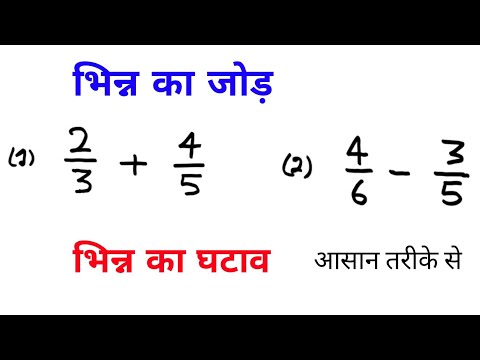फ्रैक्शन उन सूत्रों के तत्वों में से एक है जिसके लिए वर्ड प्रोसेसर में माइक्रोसॉफ्ट इक्वेशन टूल मौजूद है। इसके साथ, आप किसी भी जटिल गणितीय या भौतिक सूत्र, समीकरण और अन्य तत्वों को दर्ज कर सकते हैं जिनमें विशेष वर्ण शामिल हैं।

निर्देश
चरण 1
Microsoft समीकरण उपकरण को चलाने के लिए, आपको पते पर जाने की आवश्यकता है: "सम्मिलित करें" -> "ऑब्जेक्ट", खुले संवाद बॉक्स में, सूची से पहले टैब पर, Microsoft समीकरण का चयन करें और "ओके" पर क्लिक करें या डबल-क्लिक करें चयनित वस्तु पर। सूत्र संपादक शुरू करने के बाद, आपके सामने एक टूलबार खुलेगा और सूत्र दर्ज करने के लिए एक फ़ील्ड टेक्स्ट में दिखाई देगी: एक डॉटेड फ्रेम में एक आयत। टूलबार को खंडों में विभाजित किया गया है, जिनमें से प्रत्येक में क्रिया या अभिव्यक्ति प्रतीकों का एक सेट होता है। जब आप किसी एक अनुभाग पर क्लिक करते हैं, तो उसमें स्थित उपकरणों की एक सूची विस्तृत हो जाएगी। खुलने वाली सूची से, वांछित प्रतीक का चयन करें और उस पर क्लिक करें। एक बार चुने जाने के बाद, निर्दिष्ट प्रतीक दस्तावेज़ में चयनित आयत में दिखाई देगा।
चरण 2
भिन्नों को लिखने के लिए तत्वों वाला अनुभाग टूलबार की दूसरी पंक्ति में स्थित है। जब आप उस पर माउस कर्सर घुमाते हैं, तो आपको एक टूलटिप "फ्रैक्शन और रेडिकल टेम्प्लेट" दिखाई देगा। एक बार अनुभाग पर क्लिक करें और सूची का विस्तार करें। ड्रॉप-डाउन मेनू में, क्षैतिज और स्लैश वाले भिन्नों के लिए टेम्पलेट हैं। दिखाई देने वाले विकल्पों में से, आप वह चुन सकते हैं जो आपके कार्य के अनुकूल हो। आप जो विकल्प चाहते हैं उस पर क्लिक करें। क्लिक करने के बाद, दस्तावेज़ में खुलने वाले इनपुट फ़ील्ड में, एक अंश चिह्न और अंश और हर में प्रवेश करने के लिए एक स्थान दिखाई देगा, जो एक बिंदीदार रेखा द्वारा तैयार किया गया है। डिफ़ॉल्ट कर्सर स्वचालित रूप से अंश इनपुट फ़ील्ड में स्थित होता है। अंकगणित दर्ज करें। संख्याओं के अलावा, आप गणितीय प्रतीकों, अक्षरों या क्रिया चिह्नों को भी दर्ज कर सकते हैं। उन्हें कीबोर्ड और Microsoft समीकरण टूलबार के संबंधित अनुभागों से दोनों में दर्ज किया जा सकता है। अंश में प्रवेश करने के बाद, हर पर नेविगेट करने के लिए TAB कुंजी दबाएं। आप हर में प्रवेश करने के लिए फ़ील्ड में क्लिक करके भी जा सकते हैं। सूत्र लिखते ही दस्तावेज़ में कहीं भी माउस पॉइंटर से क्लिक करें, टूलबार बंद हो जाएगा, अंश का इनपुट पूरा हो जाएगा। किसी भिन्न को संपादित करने के लिए, बाईं माउस बटन से उस पर डबल-क्लिक करें।
चरण 3
यदि, जब आप "सम्मिलित करें" -> "ऑब्जेक्ट" मेनू खोलते हैं, तो आपको सूची में Microsoft समीकरण उपकरण नहीं मिलता है, आपको इसे स्थापित करने की आवश्यकता है। संस्थापन डिस्क, डिस्क छवि, या Word वितरण फ़ाइल चलाएँ। दिखाई देने वाली इंस्टॉलर विंडो में, "घटक जोड़ें या निकालें" चुनें। व्यक्तिगत घटकों को जोड़ना या हटाना "और अगला क्लिक करें। अगली विंडो में, "उन्नत एप्लिकेशन सेटिंग्स" आइटम की जांच करें। अगला पर क्लिक करें। अगली विंडो में, "कार्यालय उपकरण" सूची आइटम ढूंढें और बाईं ओर धन चिह्न पर क्लिक करें। विस्तारित सूची में, हम "सूत्र संपादक" आइटम में रुचि रखते हैं। "सूत्र संपादक" के बगल में स्थित आइकन पर क्लिक करें और खुलने वाले मेनू में, "मेरे कंप्यूटर से चलाएँ" पर क्लिक करें। उसके बाद, "अपडेट" पर क्लिक करें और आवश्यक घटक की स्थापना होने तक प्रतीक्षा करें।